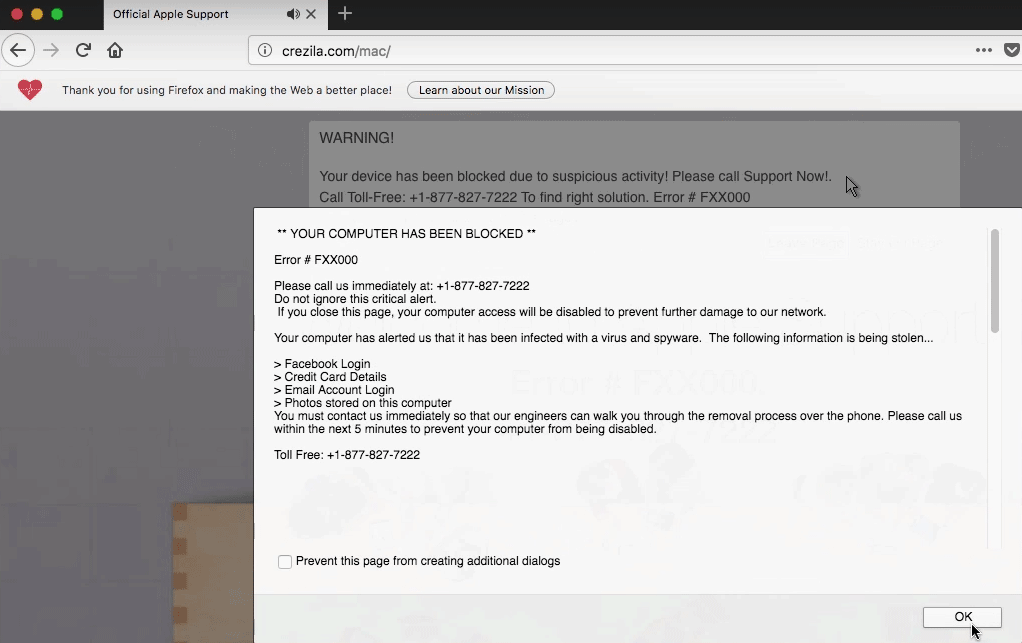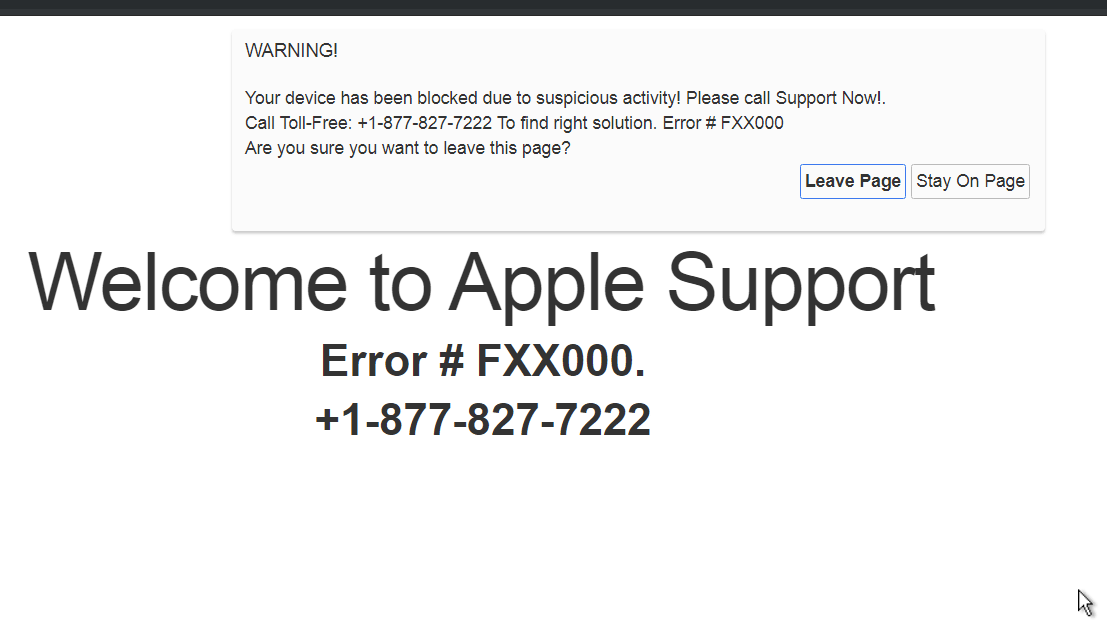Este artículo le ayudará a eliminar la Error # FXX000 estafa en su totalidad. Siga las instrucciones de eliminación de soporte técnico estafa al final del artículo.
Error # FXX000 Se ve un mensaje en varias páginas web que albergan una estafa soporte técnico con un número de teléfono que supuestamente pertenece al soporte de Apple. Ventanas emergentes que muestran bloquean constantemente su navegador en la página de destino actual. El navegador se puede apagar en algunos casos, sin efectos negativos, pero en otras su ordenador y navegador podrían ser afectadas aún más con más malware. La mayoría de las variantes de esta estafa ofrecen una imagen de fondo que pretende parecerse a un funcionario Manzana antecedentes relacionados o una Safari ventana del navegador.
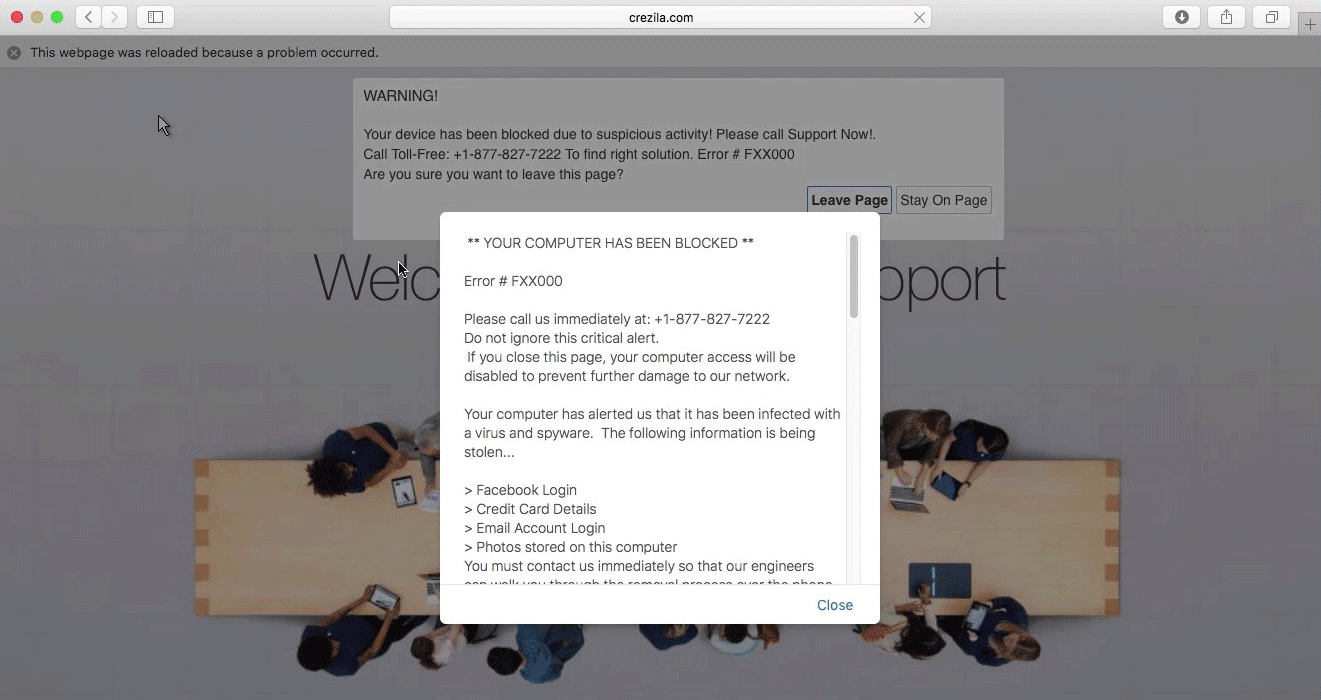
Resumen de amenazas
| Nombre | Error # FXX000 |
| Escribe | Tech estafa Soporte |
| Descripción breve | Un número de estafas de soporte técnico tratando de asustar a usted que usted tiene un error legítimo # FXX000 acerca de un virus encontrado en su Mac. Está provisto de un número de teléfono a un equipo de soporte técnico de Apple supuesta. |
| Los síntomas | Pop-up cajas, mensajes, y redirecciones aparecen en su navegador. No se excluye que exista una función de bloqueo de pantalla entre éstos, o su equipo de congelación debido a la actividad pasando en su navegador relacionado con la estafa. |
| Método de distribución | Freeware Instaladores, Sitios sospechosos, Redirecciones |
| Herramienta de detección |
Ver si su sistema ha sido afectado por malware
Descargar
SpyHunter
|
Experiencia de usuario | Unirse a nuestro foro para discutir un error # FXX000. |
Error # FXX000 estafa - Spread
Navegar por la Web puede ser peligroso, especialmente cuando llegue a sitios web nuevos y desconocidos por causalmente navegación y llegar a ser dañino. Al hacer clic en anuncios o contenido de destino podría tener enlaces ocultos que redirigen a sitios en línea dudosas. Esa es la forma más común en que este tipo de una estafa de soporte técnico puede utilizar para su propagación. Otros sitios web podrían estar llenos de anuncios y redirigir enlaces y que podrían aterrizar en una página que tiene el Error # FXX000 mensaje.
aplicaciones freeware, considerado como PUP (programas potencialmente no deseados) También podría distribuir este tipo de estafa. diverso software podría hacer que el scareware que aparezca en su navegador u otro relacionado estafa de Apple Soporte Técnico. Estos sitios web suelen venir con las instalaciones de terceros y paquetes de software gratuito. Estos paquetes tienden a tener características adicionales seleccionados para la instalación desde el primer momento. Para evitar la instalación de cualquier característica adicional que se podría hacer si encuentra Avanzado o una Costumbre ajustes.
Error # FXX000 estafa - Insight
Error # FXX000 es uno de los pocos mensajes relacionados con una estafa de soporte técnico. La estafa no diferencia mucho entre los dominios que están involucrados con ella, pero utilizan diferentes números de teléfono. Esta estafa se asemeja [wplinkpreview url =”https://sensorstechforum.com/remove-mac-blocked-error-268d3-scam/”]“TU MAC ha sido bloqueado” (Error # 268D3) Estafa bastante.
Todas estas estafas de apoyo técnico se muestran con las ventanas emergentes, alertas y están tratando de asustarlo para que llamando al número de teléfono que figura en la página. Para hacer que suene más dignos de confianza, los estafadores han puesto el Microsoft nombre que la supuesta entidad que ha bloqueado la página o el navegador.
Podría haber un montón más números de teléfono asociados a este tipo de fraude, dependiendo de las direcciones URL y páginas de destino implicados. Los criminales que están en el otro extremo de la línea telefónica se tratan de hacerte creer que son parte de una especie de un equipo oficial de soporte técnico Microsoft y dicen que son empleados allí. Eso es definitivamente una mentira. El más común emergente relacionada con los sitios con la "Error # FXX000“ mensaje en la página de destino se parece a esto:
Se establece el siguiente:
** Su ordenador ha sido bloqueado **
Error # FXX000
Por favor llame a nosotros inmediatamente: +1-877-827-7222
No pase por alto esta alerta crítica.
Si cierra esta página, su acceso a la computadora se desactivará para evitar un mayor daño a nuestra red.El ordenador nos ha alertado de que ha sido infectado con un virus y software espía. La siguiente información está siendo robado…
> Facebook Login
> Detalles de la tarjeta de crédito
> Correo electrónico Affiliate
> Fotos almacenados en este equipo
Debe ponerse en contacto con nosotros inmediatamente para que nuestros ingenieros se puede caminar a través del proceso de eliminación por teléfono. Por favor llame a nosotros dentro de la próxima 5 minutos para evitar que el equipo está desactivado.Toll Free: +1-877-827-7222
Si hace clic en el “Por favor llame a soporte de Applebotón ", Aparecerá una nueva ventana que se podría llamar un número de teléfono relacionado con la estafa. Sabe que el número de teléfono no es gratuito y va a costar una fortuna, ya sea o estafadores tratará de obtener el pago de una cuota para “fijar” el equipo.
Excepto la página anterior, el siguiente fondo de la página y el mensaje pueden aparecer en un navegador diferente, OS o si hay algo roto:
El texto de esa página se lee:
ADVERTENCIA!
El dispositivo ha sido bloqueado debido a la actividad sospechosa! Por favor, llame al soporte Ahora!.
Llame gratis: +1-877-827-7222 Para encontrar la solución correcta. Error # FXX000
¿Seguro que deseas abandonar esta página?
Dejar página | Quedate en la paginaBienvenido al soporte de Apple
Error # FXX000.
+1-877-827-7222
Ese fondo también podría aparecer si usted está tratando de salir de la página. Una animación con un cursor del ratón se mostrará como si imitando si usted está tratando de hacer clic en uno de los botones falsos “Dejar de página”.
En caso de que vea alguno de esos mensajes, saben que no son mensajes oficiales de servicio relacionado con la manzana. También, no importa cuántas pop-ups, Se muestran alertas y cuadros de mensaje, recuerde que esto es sólo scareware que está intentando engañarle llamando al número de teléfono que va junto con el mensaje correspondiente.
Su navegador o la pantalla del ordenador puede llegar a ser bloqueado y puede parecer como si toda la pantalla está bloqueada y totalmente inaccesible. En tal situación, usted podría intentar combinaciones de botones como “cmd ⌘ + opción ⌥ + Esc”Para forzar la salida de.
Los estafadores quieren hacer creer que la única manera de fijar el dispositivo informático está llamando a uno de los números de teléfono, que aparece en la pantalla. También se encuentran abiertamente a que ellos son un experto equipo de técnicos y como ya se ha mencionado anteriormente, en la mayoría de los casos pretender ser Manzana empleados. Ni siquiera una pequeña fracción de lo que es verdadero. También, cuenta que la mayoría de las veces la persona en la otra línea tiene un acento indio o es de la India - que no es racista o discriminatoria en este caso, pero por desgracia, puede ser cierto. Toda la estafa se hace de una manera que le convenza a llamar a los números telefónicos proporcionados, firmemente basado en las tácticas de scareware.
Hacer NO llamar a cualquiera de los números de teléfono en cualquier circunstancia. No es sin cargo tal como se presenta en las páginas web, e incluso la más corta de las llamadas que podría costar al lado de una pequeña fortuna. Por otra parte, mientras que los estafadores pueden presentarse como los empleados de Microsoft o expertos similares o incluso socios, van a tratar de adquirir la información personal y los datos financieros de que. Esa información puede ser vendido, y que podría entrar en más problemas, tales como el robo de identidad, sus cuentas bancarias conseguir vaciaron etc..
eliminar el error # estafa FXX000
Si desea eliminar este software no deseado que está causando la Error # FXX000 estafar páginas a aparecer sobre su unidad Mac le recomendamos que utilice un específico anti-malware para máquinas Mac. Tal objetivo principal del programa es para escanear su máquina y eliminar los archivos con el comportamiento malicioso, más limpiar cualquier código malicioso en sus repositorios, así. Además de esto, con tal programa anti-malware específico, el equipo es seguro que permanecerá protegida y saludable permormance-sabia en el futuro.
Pasos para prepararse antes de la eliminación:
Antes de comenzar a seguir los siguientes pasos, tenga en cuenta que usted debe hacer en primer lugar las siguientes preparaciones:
- Copia de seguridad de sus archivos en caso de que ocurra lo peor.
- Asegúrese de tener un dispositivo con estas instrucciones sobre standy.
- Ármate de paciencia.
- 1. Escanear en busca de malware para Mac
- 2. Desinstalar aplicaciones riesgosas
- 3. Limpia tus navegadores
Paso 1: Buscar y eliminar los errores # FXX000 files from your Mac
Cuando se enfrentan a problemas en su Mac como resultado de scripts y programas no deseados, como un error # FXX000, la forma recomendada de eliminar la amenaza es mediante el uso de un programa anti-malware. SpyHunter para Mac ofrece funciones de seguridad avanzadas junto con otros módulos que mejorarán la seguridad de su Mac y la protegerán en el futuro.

Guía de eliminación de video de malware de Mac rápida y fácil
Paso de bonificación: Cómo hacer que su Mac funcione más rápido?
Las máquinas Mac mantienen probablemente el sistema operativo más rápido que existe. Aún, Las Mac se vuelven lentas y lentas a veces. La guía de video a continuación examina todos los posibles problemas que pueden hacer que su Mac sea más lenta de lo habitual, así como todos los pasos que pueden ayudarlo a acelerar su Mac..
Paso 2: Error de desinstalación # FXX000 y eliminar archivos y objetos relacionados
1. Golpea el ⇧ + ⌘ + U claves para abrir Utilidades. Otra forma es hacer clic en "Ir" y luego hacer clic en "Utilidades", como la imagen de abajo muestra:

2. Busque Activity Monitor y haga doble clic en él:

3. En el aspecto Monitor de Actividad para todos los procesos sospechosos, perteneciente o relativo al error # FXX000:


4. Haga clic en el "Ir" botón de nuevo, pero esta vez seleccione Aplicaciones. Otra forma es con los botones ⇧ + ⌘ + A.
5. En el menú de aplicaciones, buscar cualquier aplicación sospechosa o una aplicación con un nombre, similar o idéntico al de error # FXX000. Si lo encuentras, haga clic con el botón derecho en la aplicación y seleccione "Mover a la papelera".

6. Seleccionar cuentas, después de lo cual haga clic en el Arranque preferencia. Mac le mostrará una lista de elementos que se inicia automáticamente cuando se conecte. Busque cualquier aplicaciones sospechosas idéntica o similar a Error # FXX000. Marque la aplicación que desea que deje de ejecutarse automáticamente y luego seleccione en el Menos ("-") icono para ocultarlo.
7. Elimine cualquier archivo sobrante que pueda estar relacionado con esta amenaza manualmente siguiendo los pasos a continuación.:
- Ir Descubridor.
- En la barra de búsqueda, escriba el nombre de la aplicación que desea eliminar.
- Por encima de la barra de búsqueda cambiar los dos menús desplegables para "Sistema de Archivos" y "Están incluidos" de manera que se puede ver todos los archivos asociados con la aplicación que desea eliminar. Tenga en cuenta que algunos de los archivos no pueden estar relacionados con la aplicación así que mucho cuidado, que los archivos que elimine.
- Si todos los archivos que están relacionados, sostener el ⌘ + A para seleccionar y luego los llevan a "Basura".
En caso de que no se puede eliminar el error # FXX000 vía Paso 1 encima:
En caso de que usted no puede encontrar los archivos de virus y objetos en sus solicitudes u otros lugares que hemos mostrado anteriormente, puede buscar manualmente para ellos en las bibliotecas de su Mac. Pero antes de hacer esto, Por favor, lea la declaración de abajo:
1. Haga clic en "Ir" y entonces "Ir a la carpeta" como se muestra debajo:

2. Escribir "/Biblioteca / LauchAgents /" y haga clic en Aceptar:

3. Eliminar todos los archivos de virus que tienen el mismo nombre o similar de error # FXX000. Si usted cree que no existe tal archivo, no elimine nada.

Se puede repetir el mismo procedimiento con los siguientes otros directorios de la biblioteca:
→ ~ / Library / LaunchAgents
/Library / LaunchDaemons
Propina: ~ es allí a propósito, porque conduce a más LaunchAgents.
Paso 3: eliminar el error # FXX000 - extensiones relacionadas de Safari / Cromo / Firefox









Error # FXX000-FAQ
¿Qué es un error # FXX000 en tu Mac?
El error # La amenaza FXX000 es probablemente una aplicación potencialmente no deseada. También existe la posibilidad de que esté relacionado con Malware para Mac. Si es así, Estas aplicaciones tienden a ralentizar significativamente tu Mac y muestran anuncios.. También podrían usar cookies y otros rastreadores para obtener información de navegación de los navegadores web instalados en su Mac..
¿Pueden las Mac contraer virus??
Sí. Tanto como cualquier otro dispositivo, Las computadoras Apple reciben malware. Es posible que los dispositivos Apple no sean un objetivo frecuente de el malware autores, pero tenga la seguridad de que casi todos los dispositivos Apple pueden infectarse con una amenaza.
¿Qué tipos de amenazas para Mac existen??
Según la mayoría de los investigadores de malware y expertos en ciberseguridad, la tipos de amenazas Los que actualmente pueden infectar tu Mac pueden ser programas antivirus fraudulentos., adware o secuestradores (PUP), Caballos de Troya, ransomware y malware criptominero.
Qué hacer si tengo un virus en Mac, Like Error # FXX000?
No te asustes! Puede deshacerse fácilmente de la mayoría de las amenazas de Mac aislándolas primero y luego eliminándolas. Una forma recomendada de hacerlo es utilizando un proveedor de confianza. software de eliminación de malware que puede encargarse de la eliminación automáticamente por usted.
Hay muchas aplicaciones anti-malware para Mac entre las que puede elegir. SpyHunter para Mac es una de las aplicaciones anti-malware recomendadas para Mac, que puede escanear gratis y detectar cualquier virus. Esto ahorra tiempo para la extracción manual que de otro modo tendría que hacer.
How to Secure My Data from Error # FXX000?
Con pocas acciones simples. Primero y ante todo, es imperativo que sigas estos pasos:
Paso 1: Encuentra una computadora segura y conectarlo a otra red, no en el que se infectó tu Mac.
Paso 2: Cambiar todas sus contraseñas, a partir de sus contraseñas de correo electrónico.
Paso 3: Habilitar autenticación de dos factores para la protección de sus cuentas importantes.
Paso 4: Llame a su banco para cambiar los datos de su tarjeta de crédito (código secreto, etc) si ha guardado su tarjeta de crédito para compras en línea o ha realizado actividades en línea con su tarjeta.
Paso 5: Asegurate que llame a su ISP (Proveedor de Internet u operador) y pedirles que cambien su dirección IP.
Paso 6: Cambia tu Contraseña de wifi.
Paso 7: (Opcional): Asegúrese de escanear todos los dispositivos conectados a su red en busca de virus y repita estos pasos para ellos si se ven afectados.
Paso 8: Instalar anti-malware software con protección en tiempo real en cada dispositivo que tenga.
Paso 9: Trate de no descargar software de sitios de los que no sabe nada y manténgase alejado de sitios web de baja reputación en general.
Si sigue estas recomendaciones, su red y los dispositivos de Apple serán significativamente más seguros contra cualquier amenaza o software invasivo de información y estarán libres de virus y protegidos en el futuro también.
Más consejos que puedes encontrar en nuestro Sección Virus MacOS, donde también puede hacer preguntas y comentar sobre los problemas de su Mac.
About the Error # FXX000 Research
El contenido que publicamos en SensorsTechForum.com, this Error # FXX000 how-to removal guide included, es el resultado de una extensa investigación, trabajo duro y la dedicación de nuestro equipo para ayudarlo a eliminar el problema específico de macOS.
How did we conduct the research on Error # FXX000?
Tenga en cuenta que nuestra investigación se basa en una investigación independiente. Estamos en contacto con investigadores de seguridad independientes, gracias a lo cual recibimos actualizaciones diarias sobre las últimas definiciones de malware, incluidos los diversos tipos de amenazas de Mac, especialmente adware y aplicaciones potencialmente no deseadas (satisfecho).
Además, the research behind the Error # FXX000 threat is backed with VirusTotal.
Para comprender mejor la amenaza que representa el malware de Mac, Consulte los siguientes artículos que proporcionan detalles informados..